Tabloya naverokê
Gotar dê rêbazên bingehîn ên li ser çawaniya vekirina Notepad an Pelê nivîsê li Excel bi stûnan pêşkêşî we bike. Carinan dibe ku hûn daneyên xwe di Notepad an Pelê Nivîsarê de hilînin û paşê, divê hûn ji bo analîzê bi wan daneyan re li Excel bixebitin. Ji ber vê sedemê, ji we tê xwestin ku hûn wê Notepad an Pelê Nivîsarê li ser pelgeya Excel ya bi stûnan vekin.
Di vê gotarê de, em ê jêrîn vekin Notepad ji Excel re bi stûnên ku me navê wan Notepadê ji Excel re veke . Li vir pêşdîtinek heye ku ev Pelê Nivîsarê dê çawa xuya bike piştî ku em wê li Excel vekin. Agahiyên me li ser hin hilberên di danehevê de hene - Navên wan , Biha , û Hejmar yên ku bi navdêran ( – ) di Notepad de.
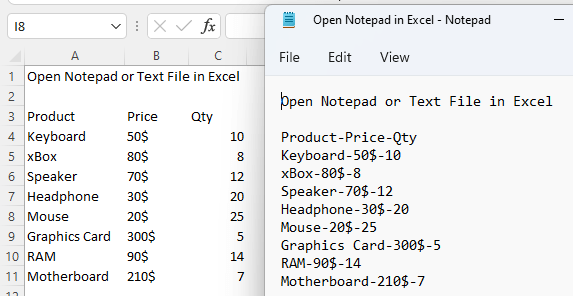
Pirtûka Xebatê ya Praktîkê dakêşin
Vekirî Notepad an Nivîsar di Excel.csv deNotepad an Nivîsar ji Excel.xlsx re veke
3 Awayên Vekirina Notepadê an jî Pelê Nivîsarê di Excel de bi Stûnan
1. Vekirina Notepad an pelê nivîsê rasterast di Excel de bi stûnên bi Delimiter re
Rêya herî baş a vekirina Notepad an Pelê Nivîsê di Excel de pelê bi stûnan ew e ku Notepad an Pelê nivîsê rasterast ji Pelê Excel veke û paşê veqetîneran bikar bîne. ji bo veqetandina daneyan bi stûnan . Werin em pêvajoyê derbas bikinli jêr.
Gavên:
- Pêşî, Peleke Excel veke û paşê here Tabela Pelê .
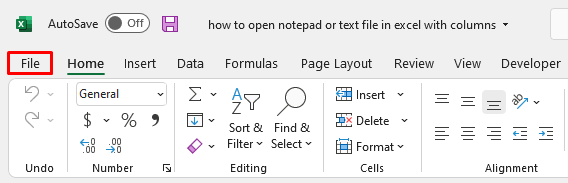
- Piştre vebijarka Vekirina ji bara kesk hilbijêre.
- Li ser Browse bikirtînin. Hûn ê bibînin ku paceya Vekirî xuya dibe.
- Notepad an Pelê Nivîsê ji cihê wê hilbijêrin û li ser Vekirina <2 bikirtînin>di Vekirî de
- Parast bike ku tu Hemû Pelan hilbijêrî.
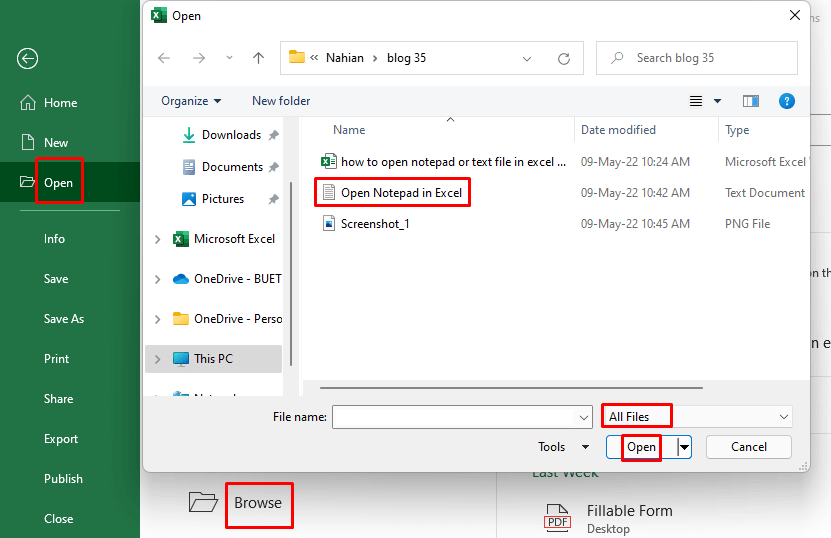
- Piştî wê, Serbazê Împortkirina Nivîsê dê xuya bibe. Gava ku em stûnên xwe bi Veqetandek ( navdêr ( – )) ji hev vediqetînin, em Veqetandek hildibijêrin û diçin Piştre .
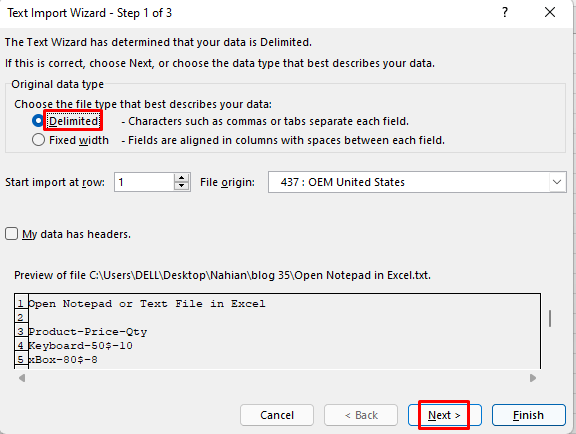
- Hilbijêre Yên din û Dîfa ( – ) binivîsin tê de û biçe Piştre .
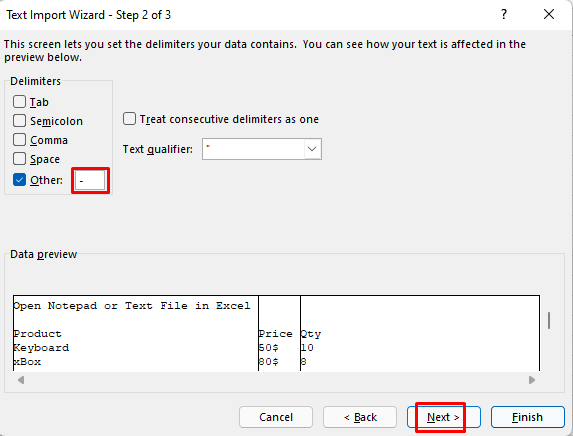
- Piştre, li ser Biqedîne bitikîne.
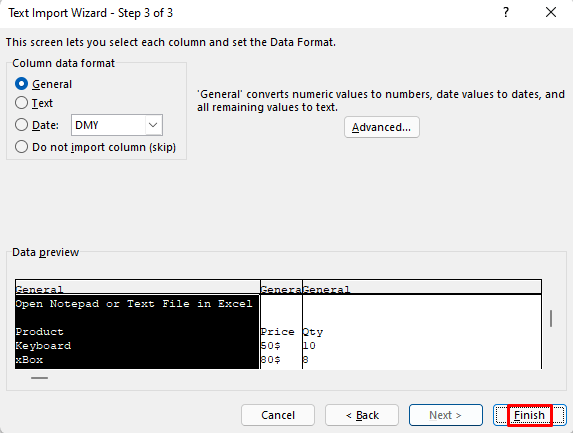
- Piştre hûn ê bibînin ku daneyên Notepad an Pelê Nivîsê di Pelê Excelê de
. Di heman demê de, hûn dikarin bibînin ku ev dane di stûnên cuda de xuya dikin
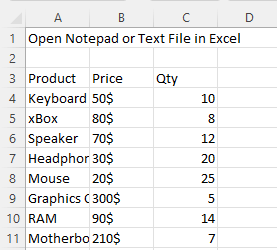
- Daneyên min hinekî tevlihev xuya dikin. Ji ber vê yekê min nivîsê li gorî rehetiya xwe format kir.
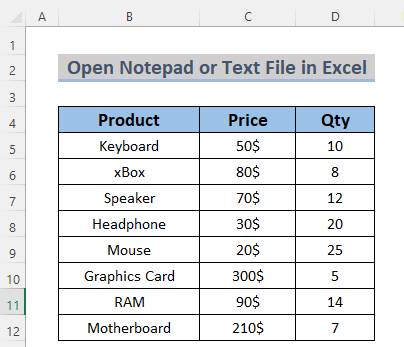
Bi vî awayî hûn dikarin Notepad an Nivîs vekin Pelê di Excelê de bi Stûnan re.
Zêdetir Bixwîne: Excel VBA: Pelê Nivîsarê di Stringê de bixwîne (4 Rewşên Bibandor)
2. Bikaranîna Wizard Import Text Ji bo Vekirina Notepad an Pelê Nivîsarê li Excel bi Stûnan
Riyek din Notepad an Pelê Nivîsê li Excel veke ew e ku Sêrbazê Îxalkirina Nivîsarê ji Tabela Dane bi kar bîne. Ev operasyon dê daneyên Notepad an Pelê Nivîsarê veguhezîne Edîtorê Query Query ya Excel . Ka em binêrin dema ku em vê rêbazê bicîh bînin çi dibe.
Gavên:
- Pêşî, Daneyên >> Ji Text/CSV
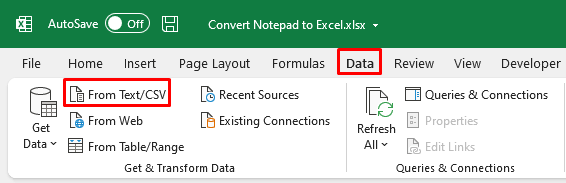
- Piştre dê paceya Daneyên Import xuya bibe. Pelê nivîsê ku hûn dixwazin ji cîhê vekin hilbijêrin û li ser Import bikirtînin. Di doza min de, ew e Notepad-ê biguherîne Excel .

- Hûn ê Qutiya pêşdîtinê bibînin ew ê nîşanî we bide ka dê ev dane çawa di Edîtorê Query Query de xuya bibe. Gava ku em dixwazin stûnan bi veqetandek veqetînin, li ser Veguhertin bikirtînin.

- Piştî wê, hûn ê daneyên Notepad an Pelê Nivîsê di Edîtorê Query Query de bibînin. Hilbijêre Mal >> Stûna Parçekirinê >> Li Bi Veqetandinê

- Di pencereya jêrîn de, divê hûn Daneyên ya ku Daneyên ji Pelê Nivîsar an Notepad li ser wê parçe bibin hilbijêrin. nav stûnên cuda. Di rewşa me de, ew navdêra ( – ) ye.
- Her bûyera veqetandinê hilbijêre û OK bikirtînin.

- Piştî wê, hûn ê daneyan bibînin ji Pelê Nivîsarê li stûnên cuda dabeş dibe. Ji bo barkirina vê tabloyê di pelek Excel de, tenê li ser Girtinê bikirtînin & Barkirin .

Û hûn herin, hûn ê agahdariya Notepad an Pelê Nivîsarê bibînin wek tabloya di pelek Excel ya nû de. Hûn dikarin tabloya li gorî rehetiya xwe format bikin.

Bi vî awayî hûn dikarin Notepad an Pelê Nivîsê
Zêdetir Bixwînin: Meriv Çawa Pelê Nivîsarê Bi Xweserî Têxe Excel (2 Rêyên Minasib)
Xwendinên Wekhev
- Excel VBA ji bo ku Pelê CSV bêyî Vekirin (3 Nimûneyên Minasib) derxîne
- Meriv çawa CSV-ê têxe pelê heyî ya di Excel de (5 Rêbaz)
- Excel VBA: Pelê nivîsê ya veqetandî bi Commayê têxe (2 bûyer)
- Meriv çawa bêyî Vekirinê CSV-ê vediguheze XLSX (5 Rêbazên Hêsan)
3. Ji bo Veguherandina Notepadê an Pelê Nivîsarê bo Tabloya Excel-ê sepandin
Hûn dikarin Notepad an Pelê Nivîsê di Excelê <2 de jî vekin>bi bikaranîna Serbazê Daneyan Bigirin ji Tabela Daneyan . Ev operasyon dê Pelê Nivîsarê yê jî bike Tabloya Excel . Ka em binihêrin dema ku em vê rêbazê bicîh bînin çi dibe.
Gavên:
- Pêşî, Daneyên >> Daneyên bistînin >> Ji pelê >> Ji pelêNivîs/CSV
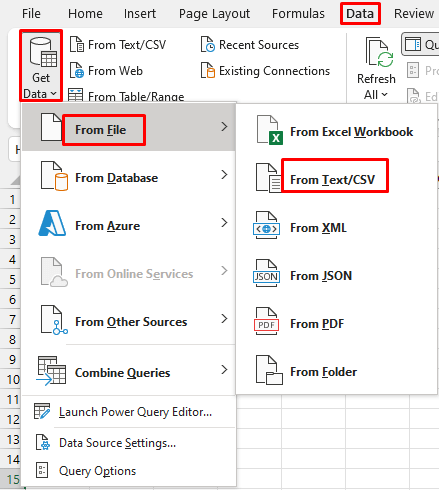
- Piştre dê pencereya Daneyên Import xuya bibe. Notepad an Pelê nivîsê ku hûn dixwazin ji cîhê vekin hilbijêrin û li ser Import bikirtînin. Di doza min de, ew e Notepad-ê biguherîne Excel .

- Hûn ê Qutiya pêşdîtinê bibînin ew ê nîşanî we bide ka dê ev dane çawa di Edîtorê Query Query de xuya bibe. Gava ku em dixwazin stûnan bi veqetandek veqetînin, li ser Veguhertin bikirtînin.

- Piştî wê, hûn ê daneyên Notepad di nav Edîtorê Query Query de bibînin. Hilbijêre Mal >> Stûna Parçekirinê >> Li Bi Veqetandinê

- Di pencereya jêrîn de, divê hûn Daneyên hilbijêrin ku daneyên ji Pelê Nivîsê dê li ser stûnên cuda cuda bibin . Di rewşa me de, navdêra wê ( – ).
- Her bûyera veqetandinê hilbijêrin û OK bikirtînin.

- Piştî wê, hûn ê daneya a Notepad an Pelê Nivîsarê bibînin. li ser stûnan cuda bikin. Ji bo barkirina vê tabloyê di pelek Excel de, tenê li ser Girtinê bikirtînin & Barkirin .

Û hûn herin, hûn ê agahdariya Pelê Nivîsarê wek tabloya bibînin. 2>di nav Excel peleke nû de bi stûnan . Hûn dikarin tabloya li gorî xwe format bikinrehetî.

Bi vî awayî hûn dikarin Notepad an Pelê Nivîsê di Excel de bi vekin. stûnên .
Zêdetir Bixwîne: Meriv Çawa Pela Nivîsarê Bi Bikaranîna VBA (3 Rêyên Hêsan) Têxe Excel
Beşa Praktîkê
Li vir, ez daneyan ji Notepad didim we, da ku hûn Notepad an Pelê Nivîsarê a xwe çêbikin û di de vekin. 1>Pelê Excel bi stûnan bi tena serê xwe.
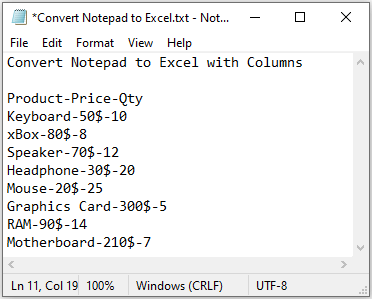
Encam
Bi kurtî , hûn ê hemî awayên mumkin ên vekirina Notepad an Pelê nivîsê li Excel bi stûnan piştî derbasbûna vê gotarê hîn bibin. Ev ê ji we re gelek wext xilas bike ji ber ku wekî din, hûn dikarin daneyan ji Notepad an Pelê Nivîsarê bi destan veguhezînin. Heke we ramanek an bertekek din heye, ji kerema xwe wan di qutiya şîroveyê de parve bikin. Ev ê ji min re bibe alîkar ku gotara xwe ya pêşeroj dewlemend bikim.

